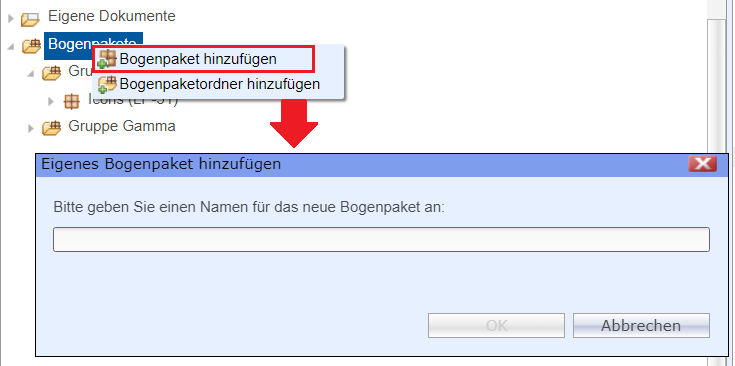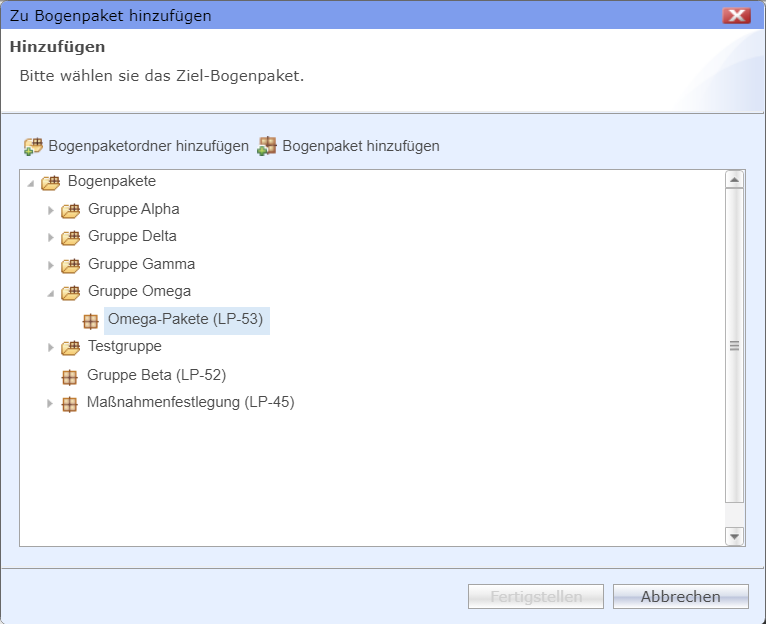|
|
In einem Bogenpaket können Sie Bögen bündeln, die Sie häufig zusammen verwenden. Sie können das Bogenpaket ausdrucken und, wenn Sie "E-ConsentPro mobile" oder "E-ConsentPro documents" verwenden, dem Patienten zuweisen. Bogenpakete sparen Zeit, da Sie die Bögen nicht einzeln drucken oder zuweisen müssen. Sinnvollerweise fassen Sie also nur Bögen in einem Bogenpaket zusammen, die für den gewünschten Workflow auch geeignet sind. Anderenfalls bekommen Sie eine Warnmeldung, dass ein Bogen, der nicht in den von Ihnen vorgesehenen Workflow passt, nicht zugewiesen werden kann.
Zum Anlegen von Bogenpaketen benötigen Sie entweder lokale oder systemweite Administratorrechte.
Besitzen Sie diese Administratorrechte nicht, kann Ihnen ein Administrator das Recht "Der Nutzer darf Bögen und Bogenpakete verwalten" zuweisen. Mit diesem Recht können Sie anschließend Bogenpakete bearbeiten.
Die Bogenpakete werden entsprechend der Metadaten der in den Bogenpaketen enthaltenen Bögen behandelt.
Aktuell können Sie Bogenpakete in Deutsch drucken und in Deutsch zuweisen. Andere Bogensprachen werden nicht berücksichtigt.
Sie können einem Bogenpaket Aufklärungsbögen der Standardsortimente zuweisen und/oder kundeneigene Bögen im Ordner Eigene Bögen.
 So fügen Sie Bögen zu einem bestehenden Bogenpaket hinzu:
So fügen Sie Bögen zu einem bestehenden Bogenpaket hinzu:
-
Wählen Sie im
Navigator
den Bogen, den Sie hinzufügen möchten.
Um mehrere Bögen zu wählen, drücken Sie die Strg-Taste und klicken Sie auf die gewünschten Bögen.
Sie können Bögen aus dem Standardsortiment wählen. Wenn Sie E-ConsentPro documents verwenden, können Sie auch kundeneigene Bögen im Ordner Eigene Bögen wählen. - Klicken Sie mit der rechten Maustaste und wählen Sie Zu Bogenpaket hinzufügen.
-
Markieren Sie das Bogenpaket, dem Sie die Bögen hinzufügen möchten.
Falls das Bogenpaket in einem Bogenpaketordner enthalten ist, müssen Sie diesen Ordner erst aufklappen und anschließend das entsprechende Bogenpaket markieren. Einem Bogenpaketordner können keine Bögen einzeln zugeordnet werden. -
Um die Bogenzuweisung in den Navigator zu übernehmen, klicken Sie auf
Übernehmen.
Der Navigator zeigt nun unter dem Namen des Bogenpakets die enthaltenen Bögen an.
 So fügen Sie Bögen zu einem neuen Bogenpaket hinzu:
So fügen Sie Bögen zu einem neuen Bogenpaket hinzu:
-
Wählen Sie im
Navigator
den Bogen, den Sie hinzufügen möchten.
Um mehrere Bögen zu wählen, drücken Sie die Strg-Taste und klicken Sie auf die gewünschten Bögen.
Sie können Bögen aus dem Standardsortiment wählen. Wenn Sie E-ConsentPro documents verwenden, können Sie auch kundeneigene Bögen im Ordner Eigene Bögen wählen. -
Klicken Sie mit der rechten Maustaste und wählen Sie
Zu Bogenpaket hinzufügen.
Der Dialog Zu Bogenpaketen hinzufügen wird geöffnet: -
Wählen Sie in der Struktur einen Bogenpaketordner oder ein Bogenpaket aus, dem Sie das neue Bogenpaket zuordnen wollen.
Bestehenden Bogenpaketen können jederzeit Unterpakete zugeordnet werden. -
Klicken Sie im Dialog
Zu Bogenpaket hinzufügen
auf
Bogenpaket hinzufügen.
Der Dialog Eigenes Bogenpaket hinzufügen wird geöffnet. -
Vergeben Sie anschließend einen Namen für das neue Bogenpaket.
Bestätigen Sie die Eingabe mit OK. -
Um die Bogenzuweisung und das neue Bogenpaket in den
Navigator
zu übernehmen, klicken Sie auf
Übernehmen.
Der Navigator zeigt nun unter dem Namen des neuen Bogenpakets die enthaltenen Bögen an.
Weitere Informationen:
Alternativ können Sie im Ordner Bogenpakete auch